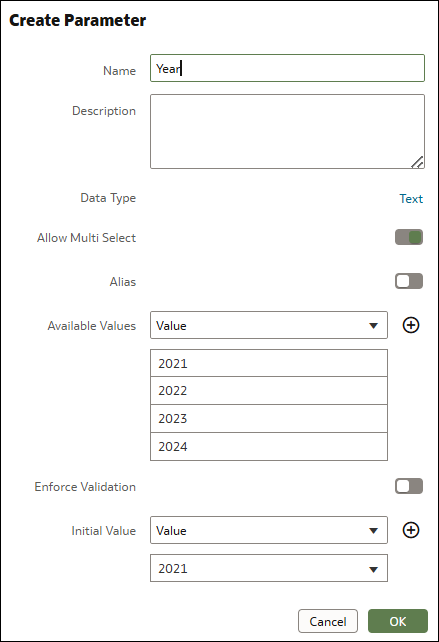Info over het gebruik van parameters om visualisaties te tonen of verbergen
U kunt visualisaties tonen of verbergen op basis van de geselecteerde waarde van een parameter om ruimte te besparen op het canvas, zodat uw consumenten zich op specifieke gegevens kunnen richten.
U kunt de eigenschap 'Zichtbaarheidsparameter' voor een kant-en-klare visualisatie configureren om visualisaties (behalve deze die zijn gemaakt met aangepaste plug-ins) te tonen of verbergen naargelang de opgegeven beschikbare waarden van een parameter overeenkomen met de door de gebruiker geselecteerde waarden. Als de parameter als een filter wordt gebruikt, kunnen uw consumenten de parameterwaarden selecteren en bepalen of de visualisatie wordt getoond of verborgen.
De visualisaties worden alleen in een voorbeeld verborgen, niet in de bewerkingsmodus.
Wanneer een visualisatie voorwaardelijk verborgen is, wordt de lay-out van het canvas niet gewijzigd. Dat betekent dat als u de lay-out van het canvas ontwerpt met behulp van 'Automatisch aanpassen', er een lege ruimte is op de plaats van het canvas waar de visualisatie is verborgen. U kunt de canvaslay-out 'Vrije vorm' gebruiken om visualisaties over elkaar heen te leggen, zodat er een in de ruimte op het canvas wordt getoond terwijl de andere is verborgen.
Instellingen zichtbaarheidsparameter
- Geen: hiermee wordt de visualisatie niet voorwaardelijk verborgen, maar is deze altijd zichtbaar. Dit is de standaardinstelling.
- Parameternaam: hiermee kunt u een parameter selecteren in een lijst met bestaande parameters, indien beschikbaar. U kunt van tevoren een parameter maken die specifiek bedoeld is om de visualisatie te tonen of verbergen en deze vervolgens in de lijst selecteren.
- Parameters maken: hiermee maakt u een basisparameter met de naam 'Visualisatie tonen'. Deze heeft twee waarden: 'Tonen' en 'Verbergen'. U kunt deze parameter aan uw wensen aanpassen.
Wanneer u een parameter voor de eigenschap 'Zichtbaarheidsparameter' selecteert, gebruikt u het dialoogvenster 'Zichtbaarheidsinstellingen' om een voorwaarde te kiezen en op te geven welke van de beschikbare parameterwaarden u erop wilt toepassen. Wanneer een gebruiker vervolgens een waarde selecteert, wordt de visualisatie getoond of verborgen afhankelijk van de door u ingestelde voorwaarde.
- Elke: hiermee wordt de visualisatie getoond wanneer waarden die in de parametervoorwaarde zijn opgegeven, aanwezig zijn in de door de gebruiker geselecteerde waarden.
- Elke: hiermee wordt de visualisatie getoond wanneer waarden die in de parametervoorwaarde zijn opgegeven, de enige door de gebruiker geselecteerde waarden zijn.
- Exacte overeenkomst: hiermee wordt de visualisatie getoond wanneer alle waarden die in de parametervoorwaarde zijn opgegeven, overeenkomen met alle door de gebruiker geselecteerde waarden zijn.
- Superset: hiermee wordt de visualisatie getoond wanneer alle waarden die in de parametervoorwaarde zijn opgegeven, aanwezig zijn in de door de gebruiker geselecteerde waarden.
Voorbeelden van voorwaarden
Stel dat u voor een visualisatie met behulp van de eigenschap 'Zichtbaarheidsparameter' een parameter met de naam 'Jaar' selecteert.
Stel dat u in het dialoogvenster 'Zichtbaarheidsinstellingen' de waarden 2023 en 2024 selecteert voor de parametervoorwaarde.
- Elke: de visualisatie wordt weergegeven wanneer een gebruiker 2023 en/of 2024 in de selectie opneemt.
- Subset: de visualisatie wordt weergegeven wanneer een gebruiker 2023 en/of 2024 selecteert, en niets anders.
- Exacte overeenkomst: de visualisatie wordt weergegeven wanneer een gebruiker 2023 en 2024 selecteert, en niets anders.
- Superset: de visualisatie wordt weergegeven wanneer een gebruiker 2023 en 2024 in de selectie opneemt.